
Zawartość
Z tego artykułu dowiesz się, jak blokować wiadomości tekstowe zawierające powiadomienia z Facebooka na telefonie, nawet jeśli nie masz aktywnego konta. Jeśli otrzymujesz niechciane wiadomości w aplikacji „Facebook Messenger”, możesz je zablokować w Messengerze.
Kroki
Metoda 1 z 4: Korzystanie z iPhone'a
Otwórz aplikację do obsługi wiadomości tekstowych (SMS). Możesz wysłać SMS-a na określony numer Facebooka i anulować wiadomości tekstowe, nawet jeśli nie jesteś członkiem Facebooka.

Utwórz nową wiadomość tekstową dla numeru Facebooka. Liczba ta różni się w zależności od kraju. Zobacz stronę pomocy na Facebooku i zobacz listę określonych krajów i operatorów. Zobacz poniżej najczęściej używane opcje:- USA, Wielka Brytania, Brazylia, Meksyk, Kanada: 32665 (operatorzy mogą się różnić)
- Irlandia: 51325
- Indie: 51555

Wpisz to Zatrzymać (Stop) w treści wiadomości.
Wyślij SMS-a. Możesz zostać poinformowany o możliwych opłatach za wysłanie wiadomości. Jest to normalne i informuje tylko o tym, że zostaniesz obciążony opłatą za zwykłą kwotę wysłania wiadomości SMS.
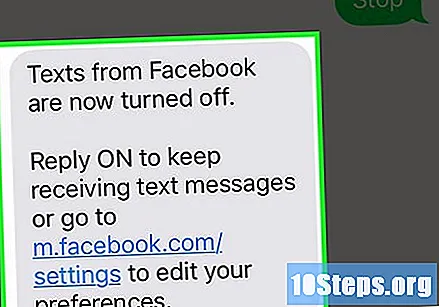
Czekaj na odpowiedź. Otrzymasz odpowiedź z innego numeru wskazującą, że wiadomości tekstowe na Facebooku zostały wyłączone. Teraz nie powinieneś już otrzymywać ich na swój telefon.
Metoda 2 z 4: Korzystanie z aplikacji Facebook (iPhone)
Otwórz aplikację Facebook. Musisz mieć dostęp do konta, dla którego chcesz zmienić ustawienia wiadomości tekstowych.
Dotknij przycisku ☰. Znajduje się w prawym dolnym rogu ekranu.
Przewiń w dół i kliknij Ustawienia.
Kliknij Ustawienia konta.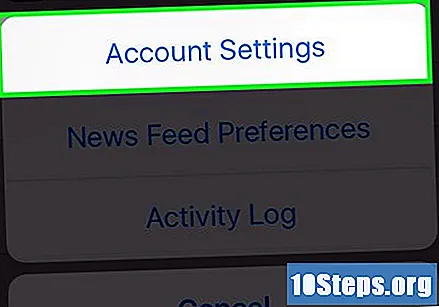
Kliknij Powiadomienia.
Kliknij SMS.
Dotknij Edytuj w polu Powiadomienia.
Usuń zaznaczenie opcji Otrzymuj powiadomienia tekstowe. Teraz nie będziesz już otrzymywać wiadomości tekstowych na numer telefonu powiązany z Twoim kontem na Facebooku.
Metoda 3 z 4: Korzystanie z aplikacji Facebook (Android)
Otwórz aplikację Facebook. Musisz mieć dostęp do konta, dla którego chcesz zmienić ustawienia wiadomości tekstowych.
Dotknij przycisku ☰. Ten przycisk znajduje się w prawym górnym rogu ekranu.
Przewiń w dół i kliknij Ustawienia konta. Tę opcję można znaleźć w sekcji „Pomoc i ustawienia”.
Kliknij Powiadomienia.
Kliknij SMS.
Kliknij Edytuj w sekcji Powiadomienia.
Usuń zaznaczenie opcji Otrzymuj powiadomienia tekstowe. Teraz nie będziesz już otrzymywać powiadomień o wiadomościach ze swojego konta na Facebooku.
Metoda 4 z 4: Korzystanie z witryny Facebook
Wejdź na stronę Facebooka. Możesz wyłączyć ustawienia powiadomień za pośrednictwem serwisu Facebook, a także usunąć numery telefonów ze swojego konta.
Uzyskaj dostęp do swojego konta na Facebooku. Musisz uzyskać dostęp do konta powiązanego z numerem telefonu, na które nie chcesz już otrzymywać powiadomień.
Kliknij przycisk ▼. Ten przycisk znajduje się w prawym górnym rogu strony Facebooka, w prawym rogu niebieskiego paska i pojawia się po uzyskaniu dostępu do konta.
Kliknij Ustawienia.
Kliknij kartę Powiadomienia. Ta opcja znajduje się w lewej części strony.
Kliknij pozycję SMS.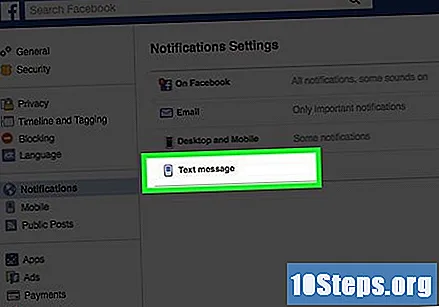
Kliknij przycisk Zamknij.
Kliknij Zapisz zmiany. Teraz nowe powiadomienia nie będą już wysyłane na Twój numer telefonu.
Usuń całkowicie numer telefonu, jeśli wiadomości nadal przychodzą. Jeśli nadal będziesz otrzymywać wiadomości z Facebooka, możesz usunąć swój numer telefonu ze swojego konta.
- Uzyskaj dostęp do swojego konta na Facebooku i otwórz menu ustawienia.
- Kliknij kartę mobilny.
- Kliknij Usuwać obok Twojego numeru telefonu.
- Kliknij Usuń telefon potwierdzać.


